win11电脑打不开应用商店解决方法
小编:迷魂雪
更新时间:2024-05-17
win11系统下自带一个应用商城,有些用户却发现自己的win11打不开微软商店,可以使用软件去打开应用商店,那么在下面的文章中就为大家带来了详细的解决方法介绍,如果各位玩家想要了解操作方法的话,那就继续看下去这篇文章吧。
win11电脑打不开应用商店解决方法
方法一:
1、首先点击开始菜单在搜索框输入cmd,选择以管理员身份运行。
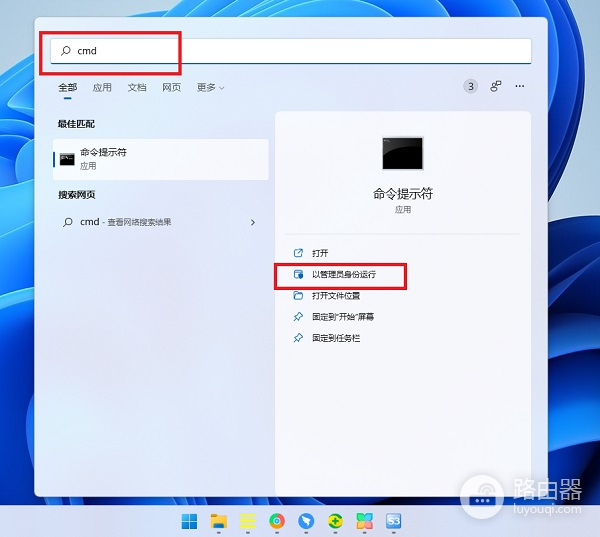
2、在命令提示符窗口中输入【Wsreset】,并按下回车。
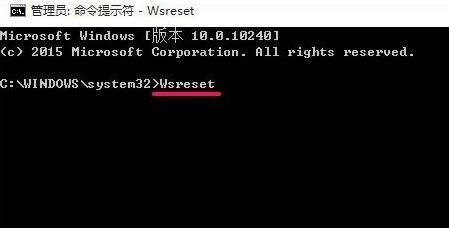
3、这样重置微软应用商店以后应该就可以打开了。
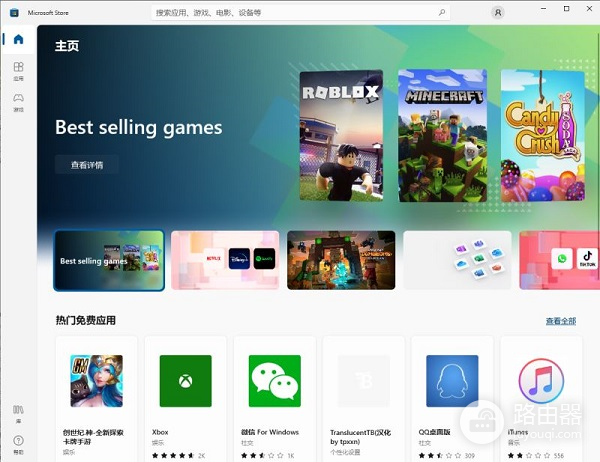
方法二:
1、还是一样在开始菜单里面,输入【疑难解答设置】,并打开。
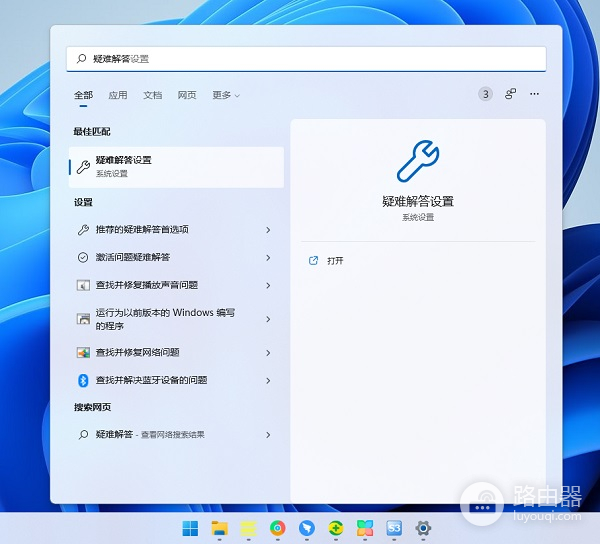
2、然后点击【其他疑难解答】。
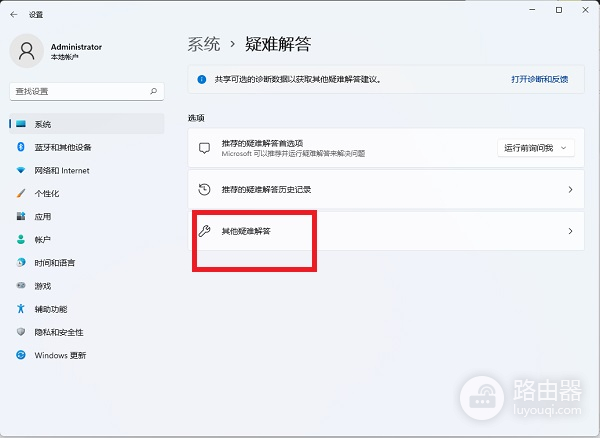
3、点击Windows应用商店应用右边的运行,让系统自己找原因并修复。
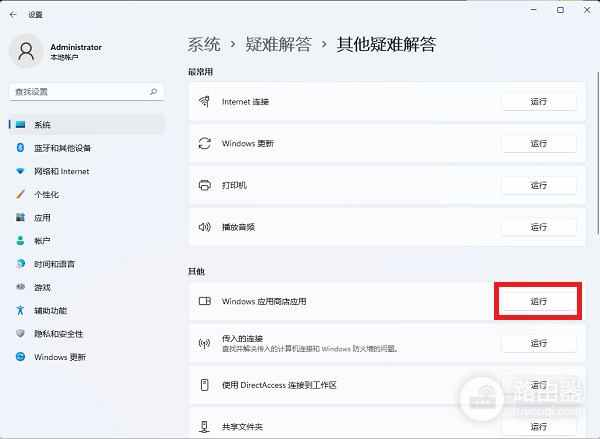
上述就是win11电脑打不开应用商店解决方法介绍文章了,看完攻略后的玩家们应该清楚这个问题的解决方法了吧,希望小编的这篇文章能够帮助到各位用户。














